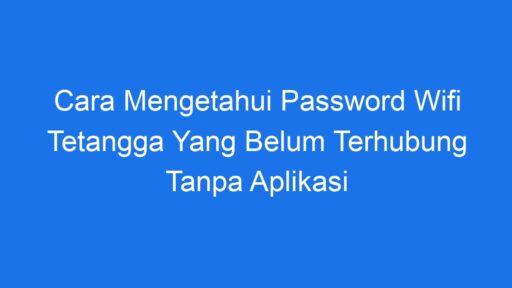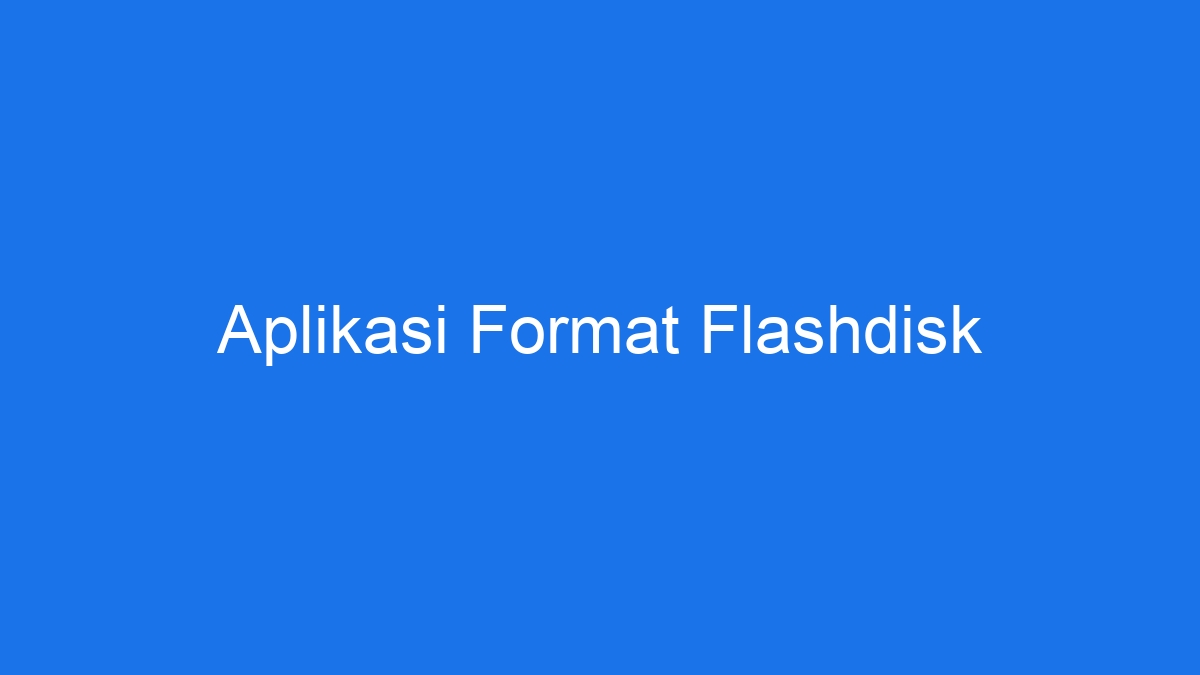
Flashdisk adalah salah satu perangkat penyimpanan data yang paling umum digunakan di zaman sekarang. Dengan kapasitas yang semakin besar dan harga yang semakin murah, flashdisk sangat populer digunakan untuk menyimpan berbagai jenis file, mulai dari dokumen, gambar, musik, hingga video. Namun, terkadang kita perlu melakukan format flashdisk agar dapat menggunakan ruang sebesar-besarnya dan menghapus semua data yang ada di dalamnya. Dalam artikel ini, kita akan membahas berbagai aplikasi yang dapat digunakan untuk melakukan format pada flashdisk.
1. Apa itu Format Flashdisk?
Format flashdisk adalah proses menghapus semua data yang ada di dalam flashdisk dan mengatur ulang ruang penyimpanannya sehingga flashdisk tersebut kembali kosong. Proses format ini juga mengembalikan flashdisk ke pengaturan awal sehingga kita dapat menggunakan seluruh kapasitas penyimpanan yang tersedia.
2. Mengapa Perlu Melakukan Format Flashdisk?
Ada beberapa alasan mengapa kita perlu melakukan format flashdisk, di antaranya:
- Flashdisk terinfeksi virus atau malware
- Membutuhkan kembali ruang penyimpanan yang besar
- Flashdisk tidak bisa dibaca oleh komputer atau perangkat lainnya
Jika flashdisk terinfeksi virus atau malware, melakukan format adalah cara terbaik untuk membersihkannya dan mencegah penyebaran virus ke perangkat lain. Selain itu, format juga berguna ketika flashdisk tidak bisa terbaca oleh komputer karena kerusakan sistem file atau masalah lainnya. Dengan melakukan format, kita dapat mengatasi masalah ini dan menggunakan kembali flashdisk dengan normal.
3. Aplikasi Format Flashdisk
Berikut adalah beberapa aplikasi yang dapat digunakan untuk melakukan format pada flashdisk:
| Nama Aplikasi | Platform | Kelebihan | Kekurangan |
|---|---|---|---|
| Windows Format | Windows | Mudah digunakan, sudah terintegrasi dengan sistem operasi | Tidak dapat digunakan di sistem operasi lain |
| GUIFormat | Windows | Mendukung format untuk flashdisk dengan kapasitas besar | Membutuhkan instalasi terpisah |
| HP USB Disk Storage Format Tool | Windows | Dapat mengatasi flashdisk yang terlindas proteksi tulis | Tidak mendukung format untuk flashdisk dengan kapasitas lebih dari 32GB |
Dari beberapa aplikasi di atas, Windows Format adalah aplikasi bawaan dari sistem operasi Windows yang paling umum digunakan. Namun, terdapat juga aplikasi pihak ketiga seperti GUIFormat dan HP USB Disk Storage Format Tool yang memiliki fitur tambahan untuk menyesuaikan kebutuhan format flashdisk kita. Pemilihan aplikasi bergantung pada kebutuhan dan preferensi pengguna.
4. Langkah-langkah Format Flashdisk dengan Aplikasi Windows Format
Berikut adalah langkah-langkah sederhana untuk melakukan format flashdisk menggunakan aplikasi bawaan Windows Format:
- Lakukan backup data yang ada di flashdisk sebelum melakukan format
- Sambungkan flashdisk ke komputer
- Buka File Explorer dan cari flashdisk yang akan diformat
- Klik kanan pada flashdisk dan pilih Format
- Pilih opsi format yang diinginkan dan klik Start
- Tunggu proses format selesai
Dengan mengikuti langkah-langkah di atas, kita dapat dengan mudah melakukan format pada flashdisk menggunakan aplikasi bawaan Windows Format. Namun, perlu diingat kembali untuk selalu melakukan backup terlebih dahulu sebelum melakukan format agar data yang ada di flashdisk tidak hilang.
5. Kesimpulan
Format flashdisk adalah proses penting yang perlu dilakukan untuk membersihkan flashdisk dari virus atau malware, mengembalikan ruang penyimpanan yang besar, atau mengatasi masalah flashdisk yang tidak dapat terbaca. Dalam melakukan format flashdisk, kita dapat menggunakan berbagai aplikasi baik yang bawaan maupun pihak ketiga sesuai dengan kebutuhan dan preferensi pengguna. Dengan menggunakan langkah-langkah yang benar, proses format flashdisk dapat dilakukan dengan mudah dan aman.
Sumber:
https://www.online-tech-tips.com/computer-tips/formatting-a-usb-drive-quickly-in-windows/